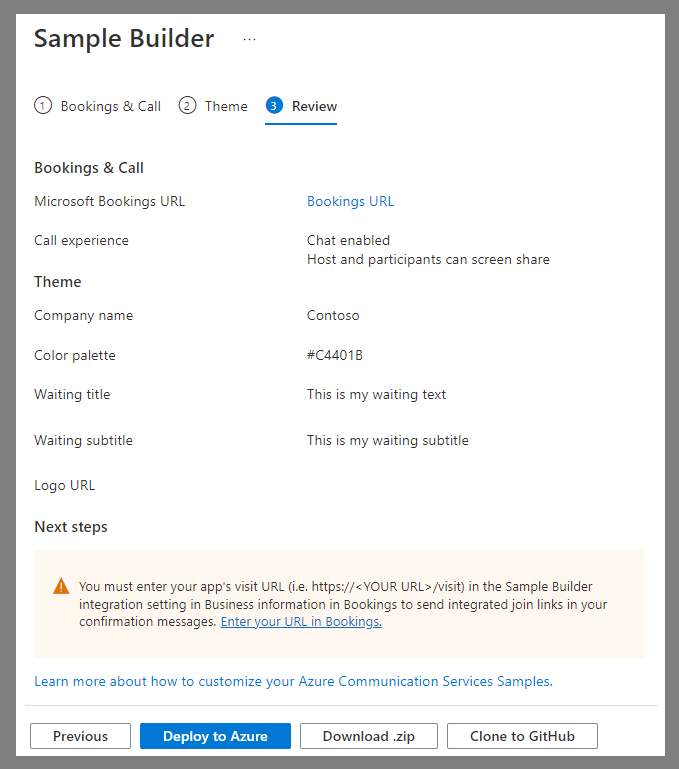Virtuální schůzky
Tento kurz popisuje koncepty pro aplikace virtuálních událostí. Po dokončení tohoto kurzu a přidruženého Ukázkového Tvůrce porozumíte běžným případům použití, které aplikace virtuálních událostí poskytuje, technologie Microsoftu, které vám můžou pomoct sestavovat tyto případy použití, a vytvořili ukázkovou aplikaci integrující Microsoft 365 a Azure, kterou můžete použít k ukázce a prozkoumání dále.
Virtuální události jsou komunikační vzor, ve kterém spotřebitel a firma sestavují naplánovanou schůzku. Organizační hranice mezi spotřebitelem a podnikem a plánovanou povahou interakce jsou klíčové atributy většiny virtuálních událostí. Mnoho odvětví provozuje virtuální schůzky: schůzky s poskytovatelem zdravotní péče, úvěrovým pracovníkem nebo technikem technické podpory produktů.
Bez ohledu na odvětví existují alespoň tři osoby zapojené do virtuální schůzky a určitých úkolů, které provádějí:
- Správce Office. Správce office konfiguruje dostupnost firmy a pravidla rezervace pro poskytovatele a spotřebitele.
- Zprostředkovatel. Poskytovatel se dostane na hovor se příjemcem. Musí mít možnost zobrazit nadcházející virtuální události a připojit se k virtuální události a zapojit se do komunikace.
- Spotřebitel. Spotřebitel, který plánuje a motivuje schůzku. Musí naplánovat událost, užívat si připomenutí události, obvykle prostřednictvím SMS nebo e-mailu, připojit se k virtuální události a zapojit se do komunikace.
Azure a Teams jsou interoperabilní. Tato interoperabilita dává organizacím výběr způsobu doručování virtuálních událostí pomocí cloudu Microsoftu. Mezi tři příklady patří:
- Microsoft 365 poskytuje sadu s nulovým kódem pro virtuální schůzky pomocí Microsoft Teams a Bookings. Toto je nejjednodušší možnost, ale vlastní nastavení je omezené. Podívejte se na toto video, kde najdete úvod.
- Hybridní Microsoft 365 + Azure. Zkombinujte Microsoft 365 Teams a Bookings s vlastní aplikací Azure pro uživatelské prostředí. Organizace využívají znalosti zaměstnanců Microsoftu 365, ale přizpůsobují a vkládají prostředí událostí uživatelů do vlastní aplikace.
- Vlastní Azure. Vytvářejte celé řešení na primitivech Azure: obchodní prostředí, uživatelské prostředí a systémy plánování.
Tyto tři možnosti implementace jsou sloupce v tabulce níže, zatímco každý řádek poskytuje případ použití a technologie povolení.
| Osoba | Případ použití | Microsoft 365 | Hybridní Využití Microsoftu 365 a Azure | Vlastní Azure |
|---|---|---|---|---|
| Manažer | Konfigurace obchodní dostupnosti | Rezervace | Rezervace | Vlastní |
| Zprostředkovatel | Správa nadcházejících událostí | Outlook a Teams | Outlook a Teams | Vlastní |
| Zprostředkovatel | Připojit se k události | Teams | Teams | Volání a chat v Azure Communication Services |
| Spotřebitele | Naplánování události | Rezervace | Rezervace | Místnosti azure Communication Services |
| Spotřebitele | Připomenutí události | Rezervace | Rezervace | Azure Communication Services SMS |
| Spotřebitele | Připojit se k události | Teams nebo virtuální události | Volání a chat v Azure Communication Services | Volání a chat v Azure Communication Services |
Existují další způsoby, jak přizpůsobit a kombinovat nástroje Microsoftu pro doručování virtuálních událostí:
- Nahraďte Bookings vlastním plánovacím prostředím pomocí Graphu. Můžete vytvořit vlastní prostředí pro plánování, které řídí schůzky Microsoftu 365 pomocí rozhraní Graph API.
- Nahraďte prostředí poskytovatele Teams Azure. Ke správě schůzek můžete dál používat Microsoft 365 a Bookings, ale nechat firemního uživatele spustit vlastní aplikaci Azure pro připojení ke schůzce Teams. To může být užitečné, když chcete rozdělit nebo přizpůsobit interakce virtuálních událostí od každodenní aktivity zaměstnanců Teams.
Rozšíření Microsoftu 365 pomocí Azure
Zbytek tohoto kurzu se zaměřuje na hybridní řešení Microsoftu 365 a Azure. Tyto hybridní konfigurace jsou oblíbené, protože kombinují znalosti zaměstnanců Microsoftu 365 se schopností přizpůsobit uživatelské prostředí. Jsou také dobrým spouštěcím bodem pro pochopení složitějších a přizpůsobených architektur. Následující diagram znázorňuje kroky uživatele pro virtuální událost:
- Spotřebitel naplánuje událost pomocí Microsoftu 365 Bookings.
- Příjemce dostane připomenutí události prostřednictvím SMS a e-mailu.
- Zprostředkovatel se připojí k události pomocí Microsoft Teams.
- Uživatel pomocí odkazu z připomenutí Bookings spustí aplikaci Contoso consumer a připojí se k podkladové schůzce Teams.
- Uživatelé spolu komunikují pomocí hlasového, video a textového chatu ve schůzce. Konkrétně interoperabilita chatu Teams umožňuje uživatelům Teams posílat vložené obrázky nebo přílohy souborů přímo uživatelům Azure Communication Services.
Vytvoření ukázky virtuální události
V této části použijeme nástroj Sample Builder k nasazení aplikace hybridních událostí Microsoftu 365 a Azure do předplatného Azure. Tato aplikace je desktopové a mobilní prostředí prohlížeče s kódem, který můžete použít k prozkoumání a pro produkční prostředí.
Krok 1: Konfigurace rezervací
Tato ukázka využívá výhod aplikace Microsoft 365 Bookings k zajištění prostředí pro plánování uživatelů a vytváření schůzek pro poskytovatele. Prvním krokem je tedy vytvoření kalendáře Bookings a získání adresy URL stránky Rezervace z https://outlook.office.com/bookings/calendar.
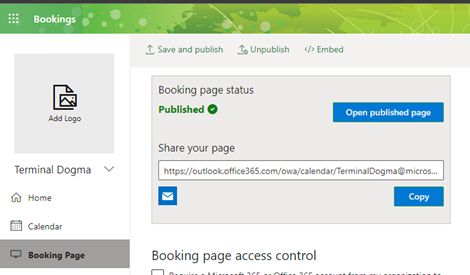
Zkontrolujte, že je v kalendáři povolená online schůzka, a to tak, že přejdete na https://outlook.office.com/bookings/services.
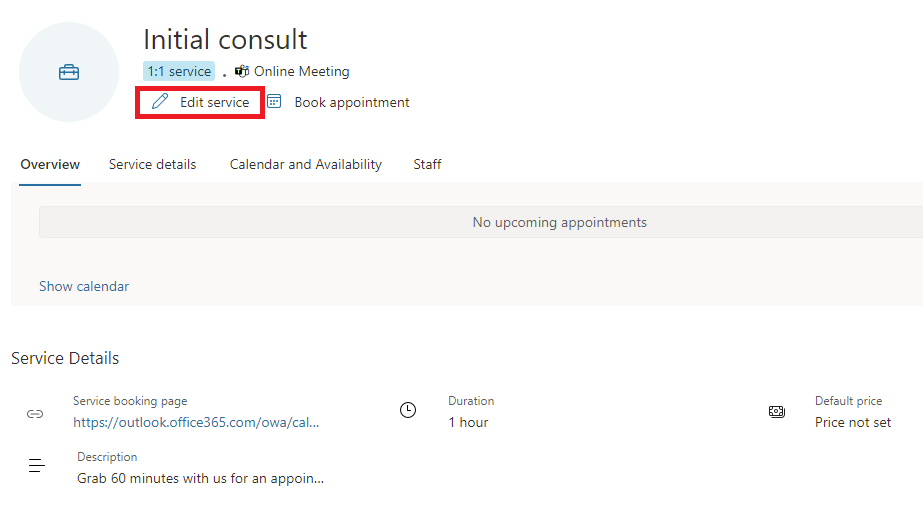
A ujistěte se, že je povolená možnost Přidat online schůzku.
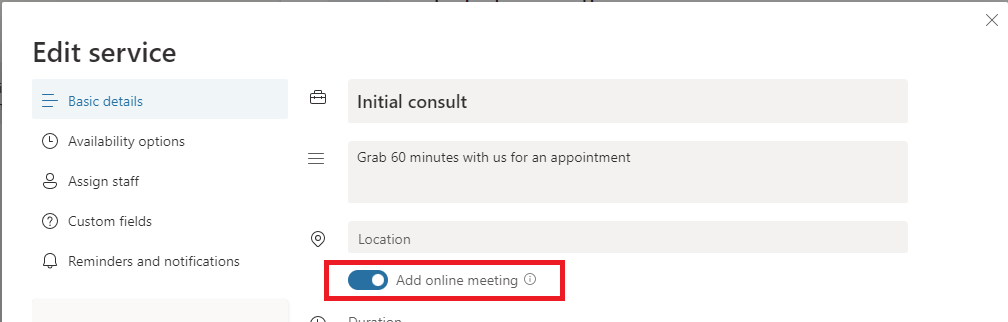
Krok 2: Ukázkový tvůrce
Pomocí Ukázkového Tvůrce můžete přizpůsobit uživatelské prostředí. K nástroji Sampler Builder můžete použít tento odkaz nebo přejít na stránku v rámci prostředku Azure Communication Services na webu Azure Portal. Projděte si průvodce Ukázkovým tvůrcem: vyberte Oborovou šablonu, nakonfigurujte prostředí volání (dostupnost chatu nebo sdílení obrazovky), změňte motivy a text tak, aby odpovídaly stylu vaší aplikace, a získejte cennou zpětnou vazbu prostřednictvím možností průzkumu po volání. Náhled konfigurace můžete zobrazit živě ze stránky v desktopových i mobilních prohlížečích.
Krok 3: Nasazení
Na konci průvodce Sample Builderem můžete nasadit do Azure nebo stáhnout kód jako zip. Vzorový kód tvůrce je veřejně dostupný na GitHubu.
Nasazení spustí šablonu Azure Resource Manageru (ARM), která nasadí aplikaci s motivy, kterou jste nakonfigurovali.
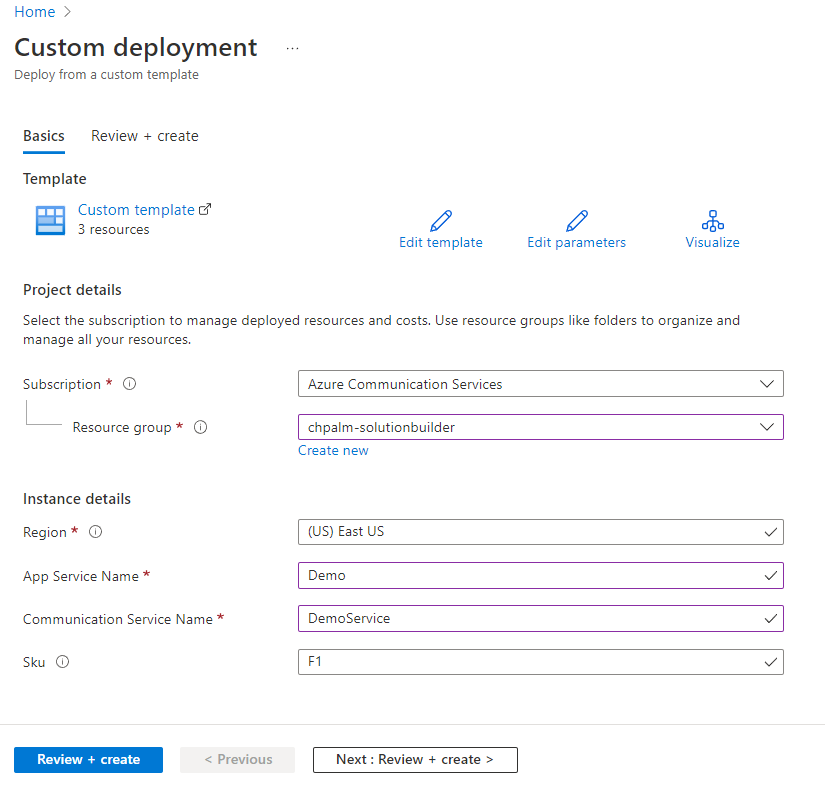
Po procházení šablony ARM můžete přejít do skupiny prostředků.
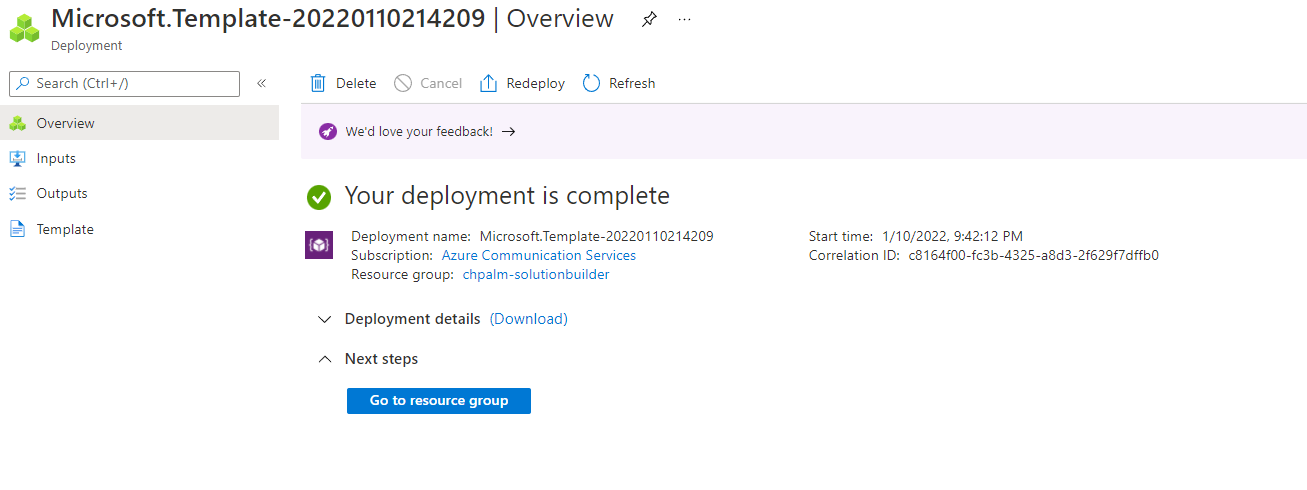
Krok 4: Testování
Sample Builder vytvoří ve vybraných předplatných Azure tři prostředky. App Service je front-end příjemce využívající službu Azure Communication Services.
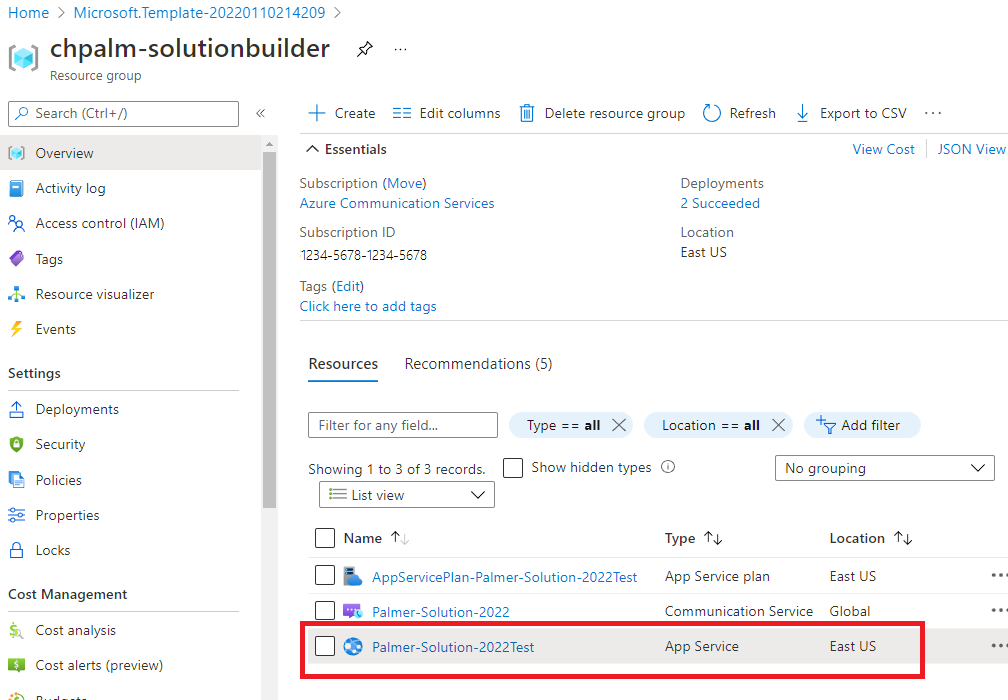
Otevření adresy URL služby App Service a navigace https://<YOUR URL>/VISIT vám umožní vyzkoušet uživatelské prostředí a připojit se ke schůzce Teams. https://<YOUR URL>/BOOK vloží prostředí Booking pro plánování spotřebitelů.
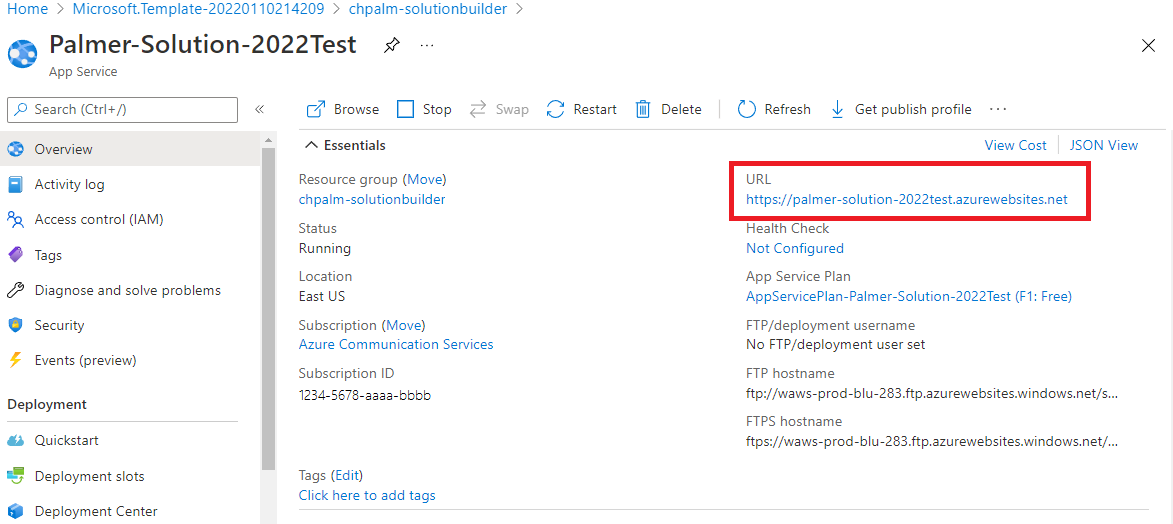
Krok 5: Nastavení adresy URL nasazené aplikace v Bookings
Do pole Adresa URL nasazené aplikace v https://outlook.office.com/bookings/businessinformationpoli /visit zadejte adresu URL aplikace.
Přechod do produkčního prostředí
Sample Builder poskytuje základy virtuální události Microsoftu 365 a Azure: plánování uživatelů prostřednictvím Bookings, připojení uživatelů prostřednictvím vlastní aplikace a připojení poskytovatele přes Teams. Při použití tohoto scénáře do produkčního prostředí je však potřeba vzít v úvahu několik věcí.
Spouštění vzorů
Uživatelé chtějí přejít přímo na virtuální událost z připomenutí plánování, která obdrží od Bookings. V Bookings můžete zadat předponu adresy URL, která se používá v připomenutích. Pokud je https://<YOUR URL>/VISITvaše předpona, Bookings uživatele nasměruje na https://<YOUR URL>/VISIT?MEETINGURL=<MEETING URL>.
Integrace do existující aplikace
App Service vygenerovaná Sample Builderem je samostatný artefakt navržený pro desktopové a mobilní prohlížeče. Možná už ale máte web nebo mobilní aplikaci a potřebujete migrovat tato prostředí do existujícího základu kódu. Kód vygenerovaný Tvůrcem ukázek by vám měl pomoct, ale můžete také použít:
- Sady SDK uživatelského rozhraní – webové a mobilní komponenty připravené pro produkční prostředí pro vytváření grafických aplikací
- Základní sady SDK – Základní služby volání a chatu jsou přístupné a můžete vytvářet jakékoli uživatelské prostředí.
Identita a zabezpečení
Uživatelské prostředí Sample Builderu neověřuje koncového uživatele, ale poskytuje přístupové tokeny uživatelů služby Azure Communication Services každému náhodnému návštěvníkovi. Ve většině scénářů to není reálné a chcete implementovat schéma ověřování.
Vlastní nastavení
Mějte na paměti, že vzorový kód uvedený zde je určen jako základ pro vaši virtuální aplikaci událostí. Je důležité pochopit, že úpravy přizpůsobené vašemu jedinečnému případu použití budou nezbytné. Doporučujeme zkontrolovat kód, provést potřebné úpravy a odkazovat na doprovodnou dokumentaci a požádat o pomoc.